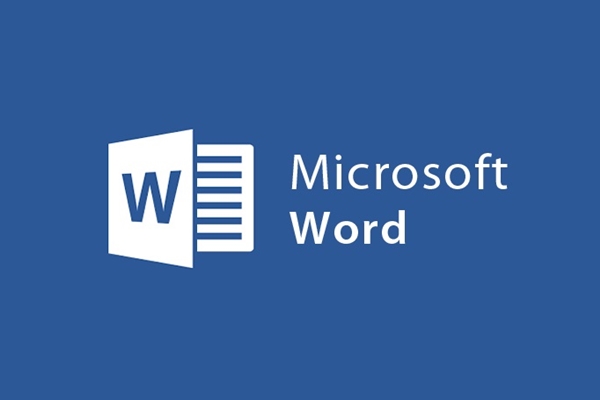
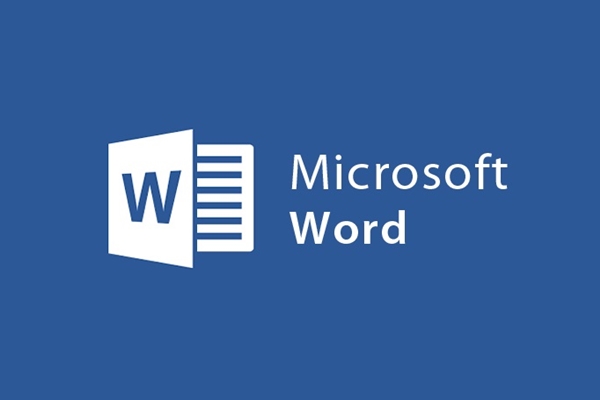
Các cách xóa bỏ đường dẫn Link khi coppy tài liệu về word
- 18-08-2021
- trienkhaiweb
- 0 Comments
Hiện nay, một trong những thủ thuật để các trang web tìm kiếm được nhiều lượng truy cập chính là tạo liên kết Hyperlink trong các bài viết của mình. Tuy nhiên, chính điều đó lại gây cản trở cho những ai đang có nhu cầu sử dụng những đoạn tài liệu đó. Bởi khi bạn Coppy những đoạn văn bản từ trình duyệt vào word, bạn sẽ phải mất thời gian tìm cách xóa bỏ Hyperlink theo phương pháp thủ công . Vậy có phương pháp nào tốt hơn để có thể xóa toàn bộ các Hyperlink trong đoạn văn bản bạn đã sao chép? Mình sẽ hướng dẫn cho các bạn điều đó ở bài viết dưới đây.
Mục lục
Cách xóa bỏ Hyperlink trong word
Hyperlink là một siêu liên kết, là nguồn dẫn tài liệu để khi người dùng click vào nó sẽ dẫn đến một trang khac vào một vị trí nào đó trên trang Web.
Có thể nói tạo Hyperlink trong word là một trong những tính năng hay khi bạn muốn chèn các đường link tới Website hay tới File văn bản. Chỉ cần một nhấp chuột là bạn có thể mở ngay trang web . Tuy nhiên, tiện lợi cho người xem là vậy, nhưng với những người muốn sử dụng đoạn tài liệu đó lại vất vả khi phải xóa những đường dẫn link đó mới có thể sử dụng. Vậy cụ thể xóa bỏ bằng cách nào? Chúng ta hãy cùng thực hiện.
Cách 1: Sử dụng lệnh “Keep Text Only”
Cụ thể bạn thực hiện như sau:
Bạn coppy đoạn tài liệu từ trên Trang Web vào trong Word. Ngay sau khi được Paste vào Word, bạn sẽ thấy xuất hiện một biểu tượng có tên là “ Paste Options” ở ngay dưới văn bản. Bạn chỉ cần click vào biểu tượng đó và chọn vào biểu tượng chữ “A” có tên “Keep Text Only”. Sau khi thực hiện lệnh đó. Mọi định dạng văn bản đều được xóa bỏ, bạn chỉ cần căn chỉnh lại Font chữ và Size chữ là Ok.
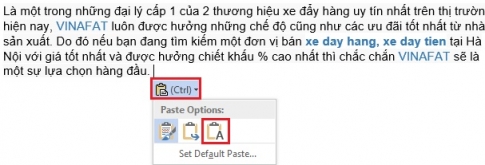
Cách 2: Sử dụng tổ hợp phím Ctrl + Shift + F9
Lưu ý: Đây được coi là một trong những cách thực hiện đơn giản nhất để xóa bỏ Hyperlink trong văn bản. Vì vậy, nếu bạn muốn sử dụng phương pháp này, bạn cần phải tắt Unikey.
Cụ thể bạn thực hiện như sau:
Bạn bôi đen đoạn văn bản có chứa đường dẫn link mà bạn muốn xóa bỏ. Tiếp theo, bạn bấm đồng thời tổ hợp phím Ctrl + Shift + F9 đê tiến hành loại bỏ các đường dẫn Link đó. Kết quả mà bạn thu lại được đó chính là tất cả những liên kết link đã được loại bỏ. Bây giờ, bạn có thể sử dụng văn bản một cách thoải mái với bất cứ mục đích gì.

Cách 3: Sử dụng Module
Cụ thể các bước thực hiện như sau:
- Bước 1: Bạn mở văn bản có chứa các được dẫn link liên kết cần loại bỏ. Sau đó, bạn đồng thời nhấn tổ hợp phím “Atrl + F11” để mở cửa sổ Microsoft Visual Basic.

- Bước 2: Khi cửa sổ Visual Basic xuất hiện, bạn di chuột lên thanh công cụ và click vào Tab Insert. Có nhiều lựa chọn hiện ra, bạn click vào “Module”.
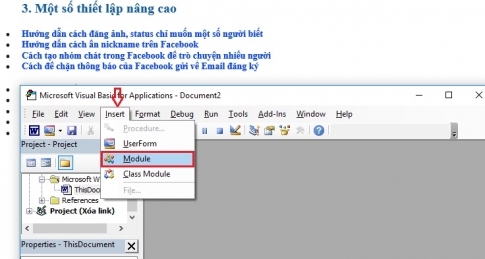
- Bước 3: Bạn coppy đoạn văn bản có chứa đường dẫn Link vào trong cửa sổ Module.
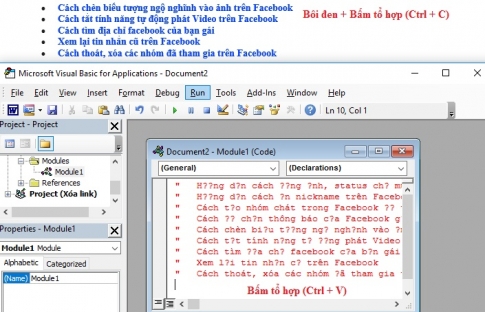
- Bước 4: Bây giờ, để loại bỏ tất cả các đường dẫn Link bạn click vào “Run” để thực hiện lệnh trong Module. Như vậy, bạn đã loại bỏ thành công các Hyperlink.
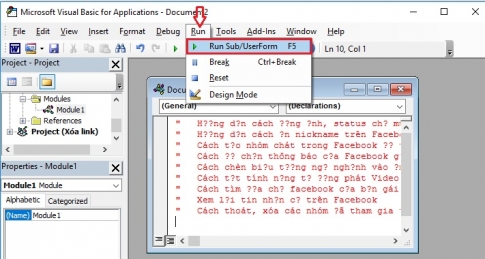
Trên đây, mình đã chia sẻ cho các bạn một số thủ thuật đơn giản nhất để có thể loại bỏ những Hyperlink. Hiện nay, với nhu cầu cạnh tranh ngày càng mạnh, các trang web luôn tìm cách để tăng lượng người xem. Do đó, cách dẫn những đường link liên kết như thế này là điều diễn ra khá quen thuộc trên hầu hết tất cả các trang. Vì vậy, với những cách thực hiện trên, bạn hoàn toàn yên tâm sử dụng tài liệu từ một số trang web bất kì mà bạn muốn.














